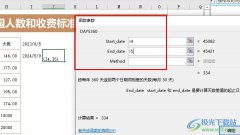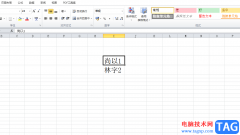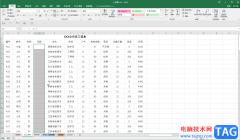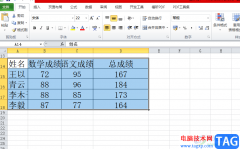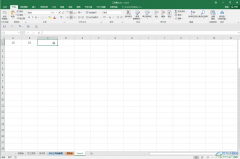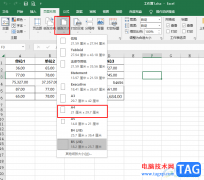很多小伙伴在日常办公时都会需要使用到excel表格这款软件,在其中有一个“数据透视表”功能,使用该功能我们可以更加专业、更加方便地对数据进行编辑处理。如果我们在Excel表格中插入数据透视表后希望调整字段列表,字段标题等等,小伙伴们知道具体该如何进行操作吗,其实操作方法是非常简单的。我们只需要右键点击一下,或者在“数据透视表工具”下点击“分析”就可以看到相应的按钮了,点击一下就可以进行操作了,非常简单的。接下来,小编就来和小伙伴们分享具体的操作步骤了,有需要或者是有兴趣了解的小伙伴们快来和小编一起往下看看吧!
操作步骤
第一步:双击打开Excel表格;
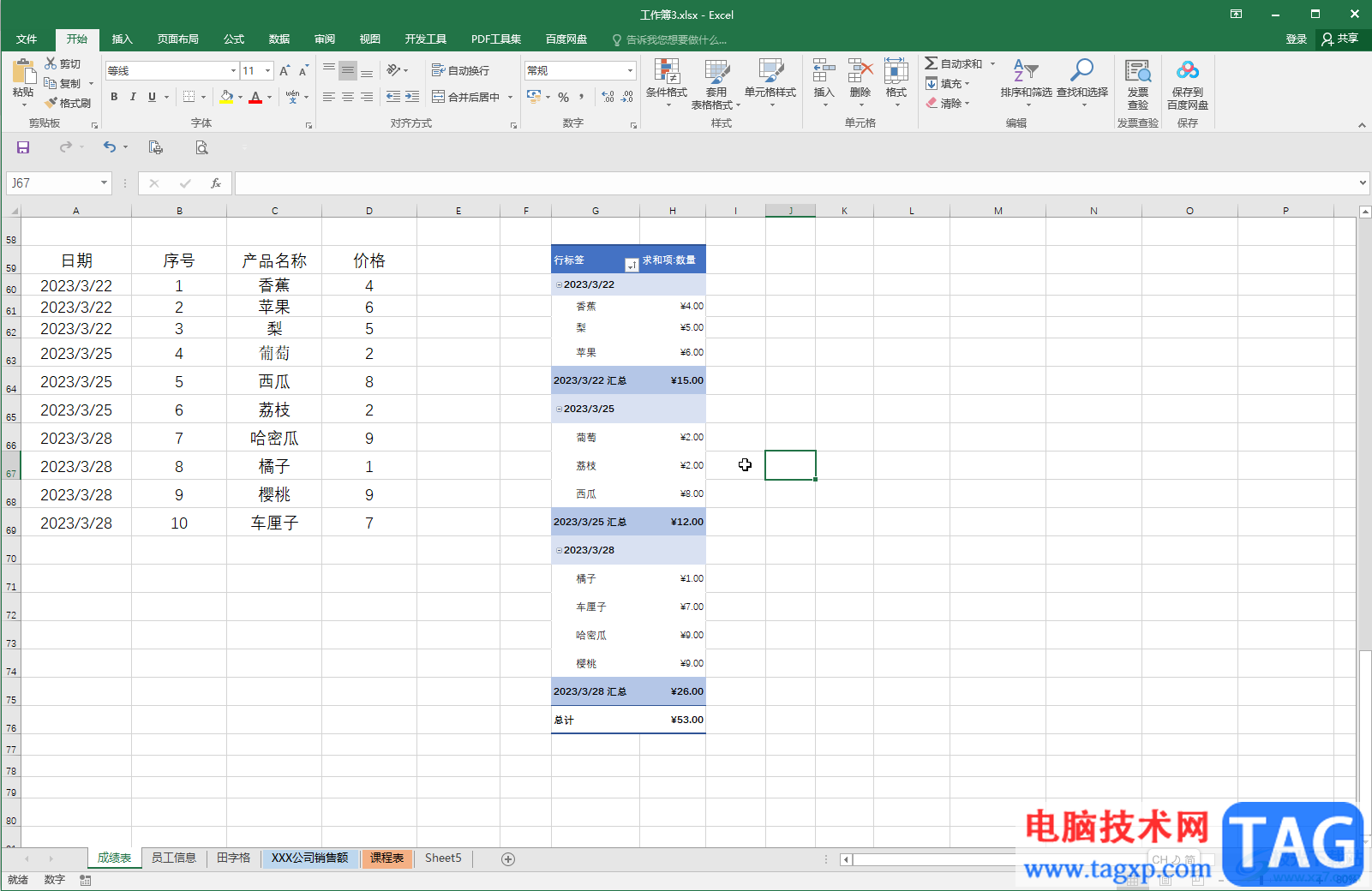
第二步:方法1.在数据透视表中右键点击一下,在子选项中点击“显示/隐藏字段列表”,就可以调出或隐藏字段了;
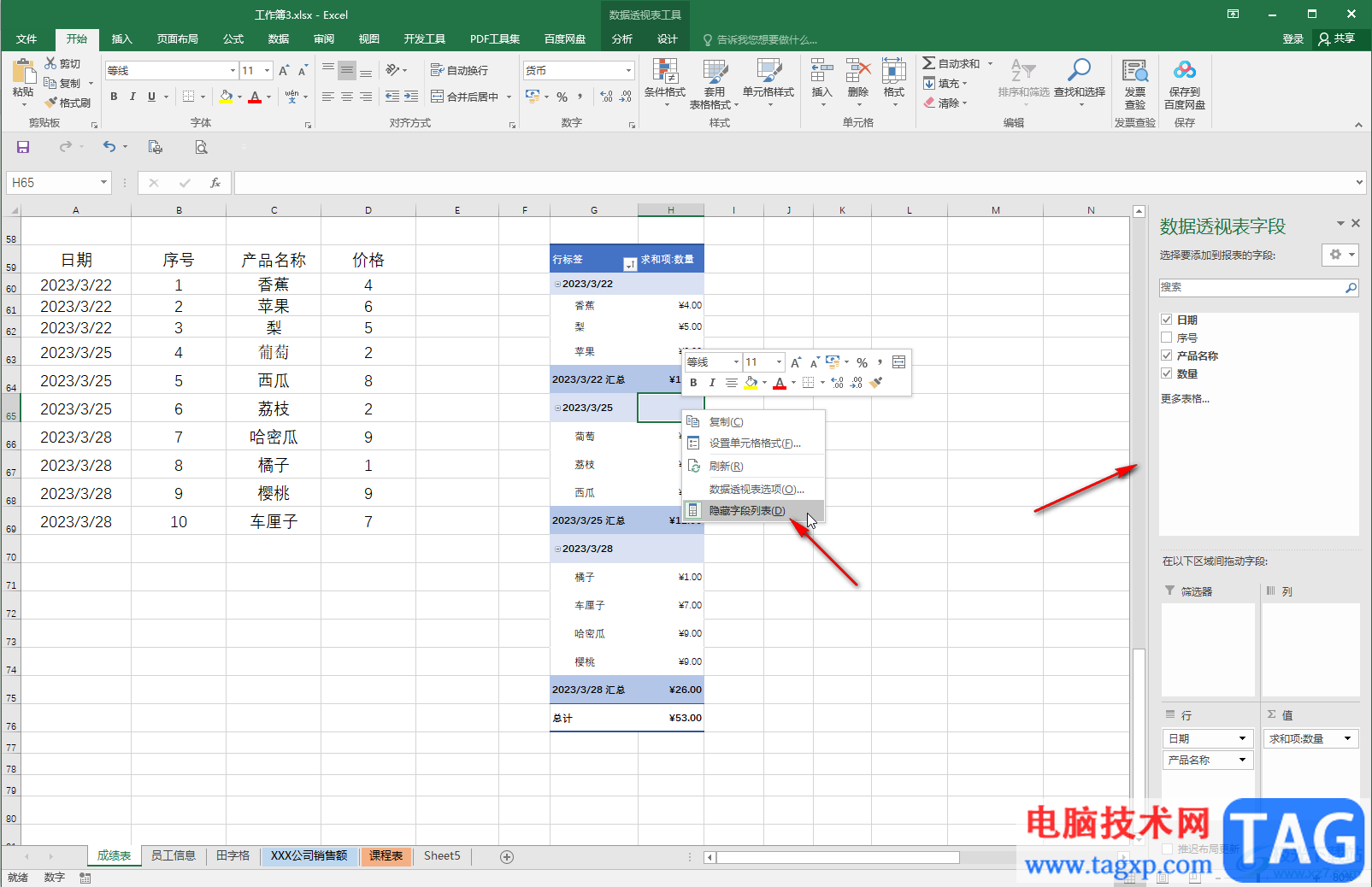
第三步:方法2.点击定位到任意数据透视表单元格位置,在自动出现的“数据透视表工具”下单击“分析”,点击“字段列表”按钮,就可以显示或者隐藏字段列表了;
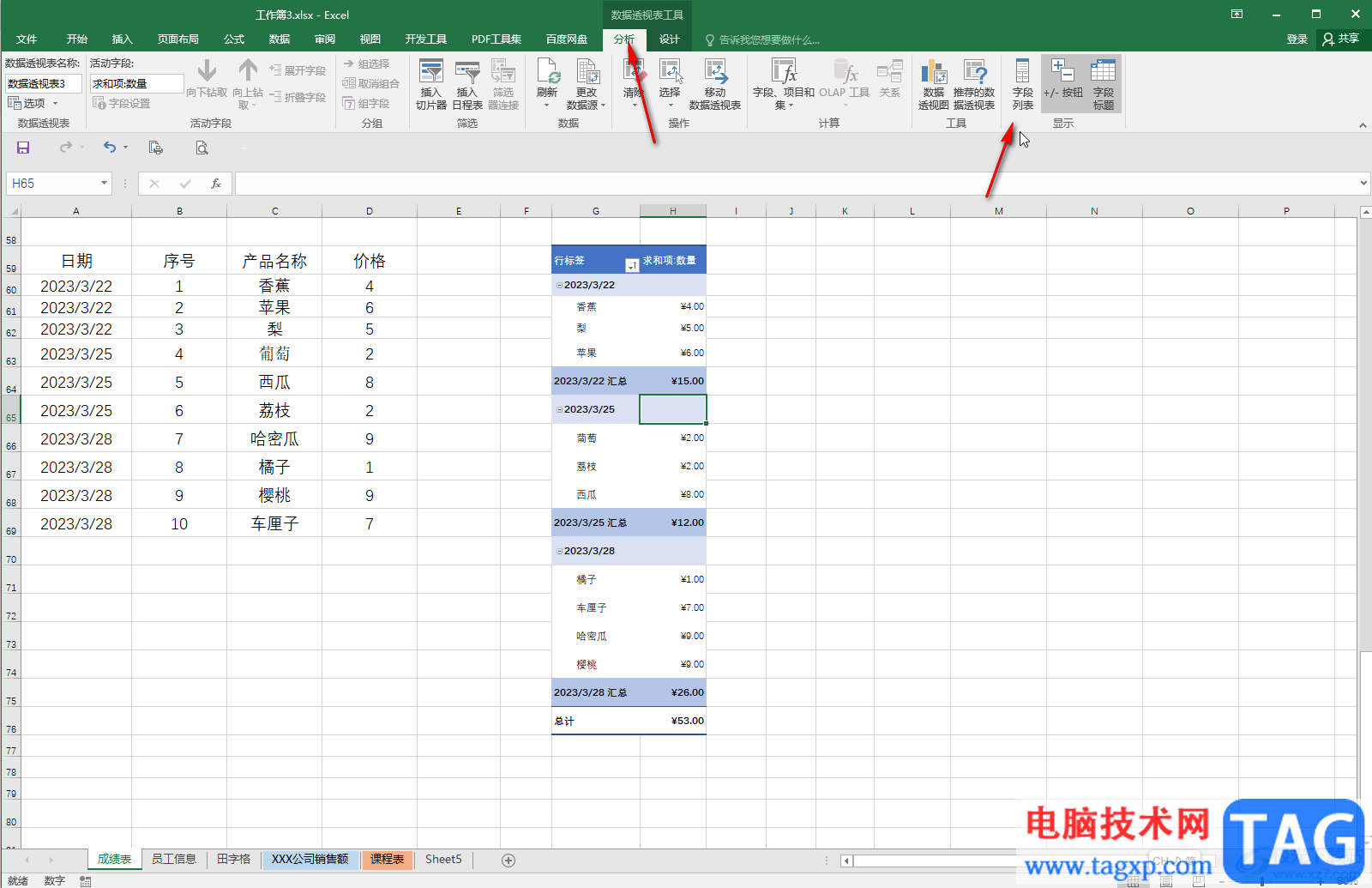
第四步:如果需要修改字段标题文字,比如需要修改行标签,就在数据透视表中点击选中行标签单元格后,在上方的编辑栏直接进行修改;
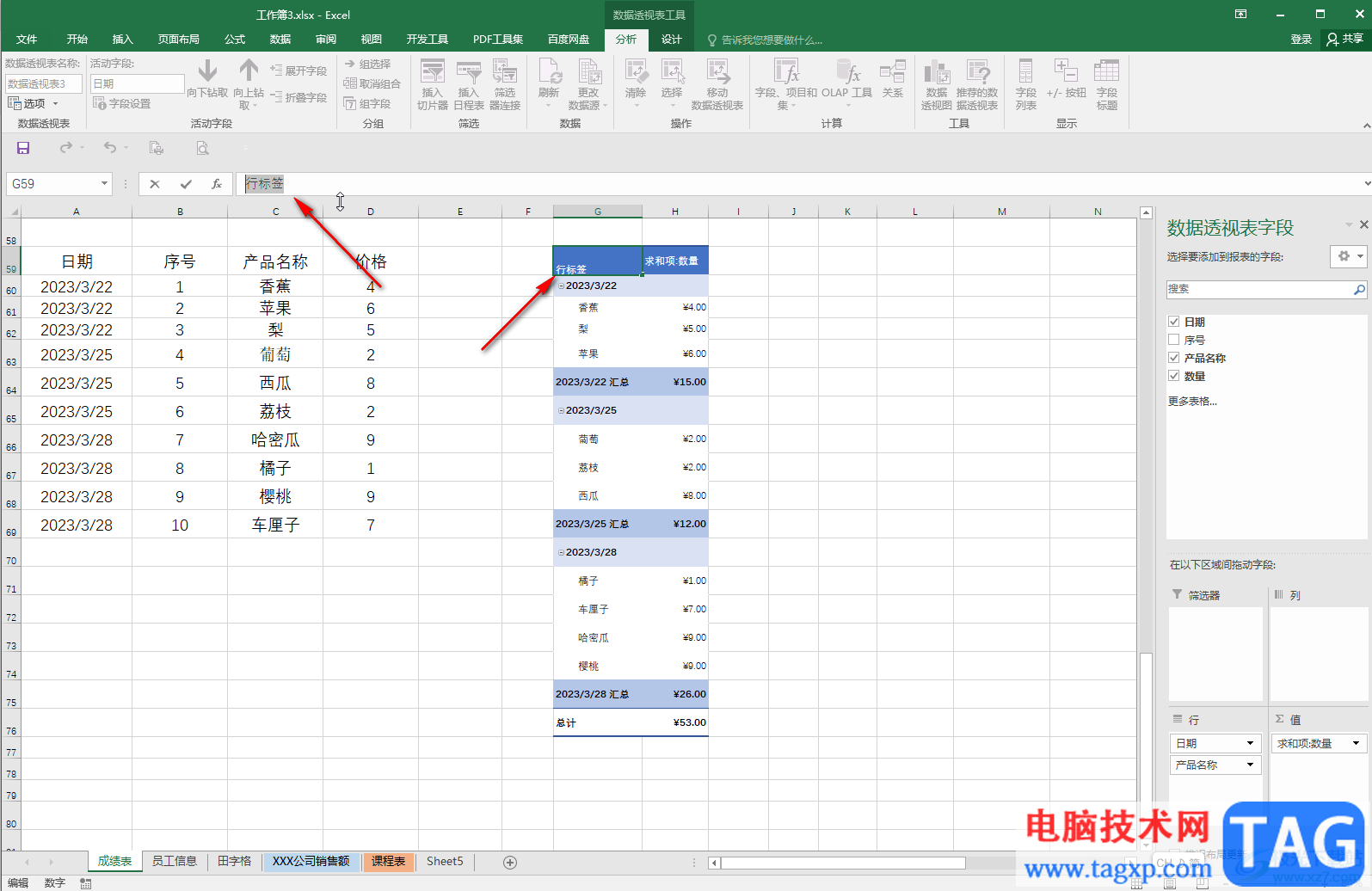
第五步:就可以看到成功进行修改了。
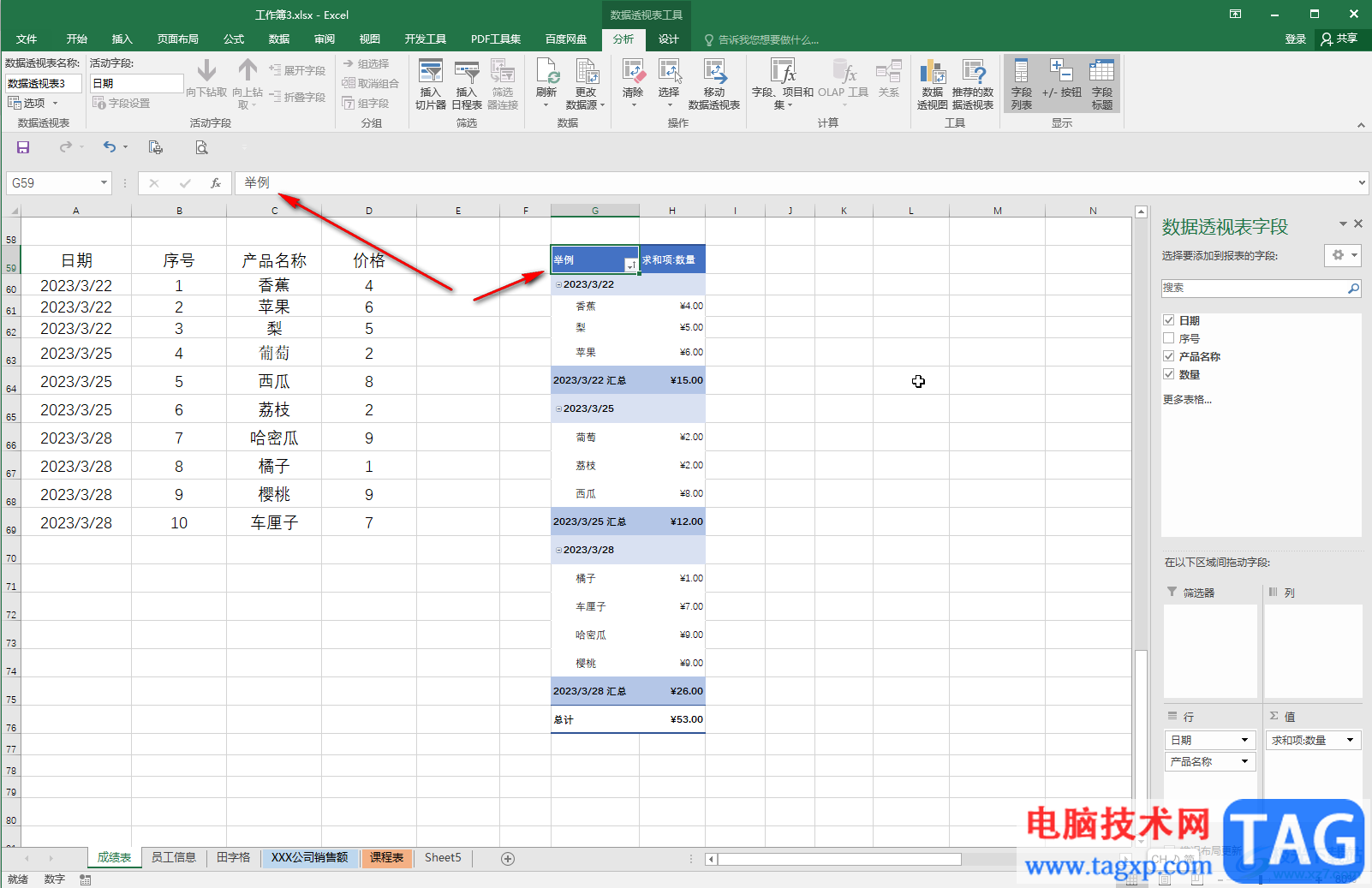
以上就是Excel表格中隐藏或修改数据透视表的字段标题的方法教程的全部内容了。在“数据透视表工具”下,我们还可以点击显示或隐藏+/—按钮,字段列表等等。